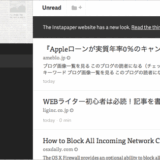当サイトのリンクには一部プロモーションを含みますが、一切その影響は受けず、公正・中立な立場で制作しております。

(先日購入したAirMac Extremeのランプ部分:iPhone5で撮影)
リビングで作業する時にはもう完全に手放せなくなったMacBook Air 11インチ。
ちゃんと802.11acで接続されているかな?と思ってメニューバーのWi-Fiをoptionキーを押しながらクリックしてみると…
あれ?2.4Ghzで設定したネットワーク名「AirMac Extreme NW」に繋がってる…。
せっかく爆速の802.11acで接続できるのになんでかなと調べてみたら、システム環境設定「ネットワーク」の設定が原因でした。
「ネットワーク」の「詳細」で確認
優先したいWi-Fiネットワークの順番を変更するには…
「システム環境設定」→「ネットワーク」で、
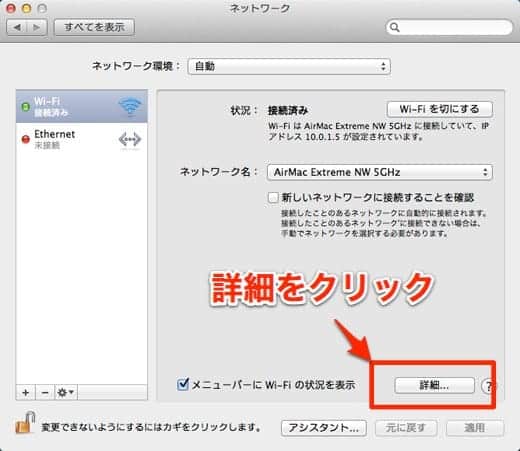
右下の「詳細」をクリックします。
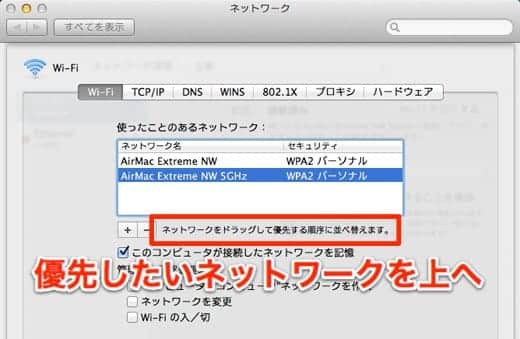
「Wi-Fi」タブを開くと、今まで使ったことのあるネットワークが表示されてます。
そして、優先したいネットワークを上へドラッグして順番を変えます。
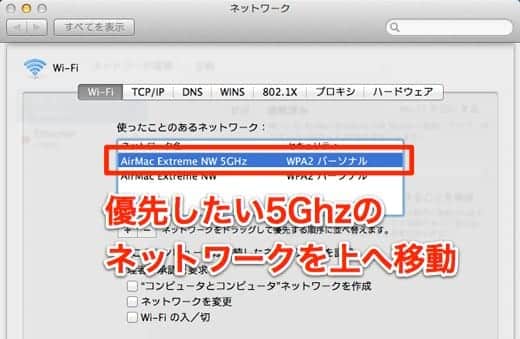
うちの環境では2.4Ghzのネットワーク名「AirMac Extreme NW」と5Ghzのネットワーク名「AirMac Extreme NW 5Ghz」の2つが表示されていました。
2.4Ghzのネットワークが上にあったので、優先したい5Ghzのネットワークを最上部へ移動しておきました。
これで、コンピュータを再起動した時など、優先的に5Ghzのネットワークに繋がるようになります。
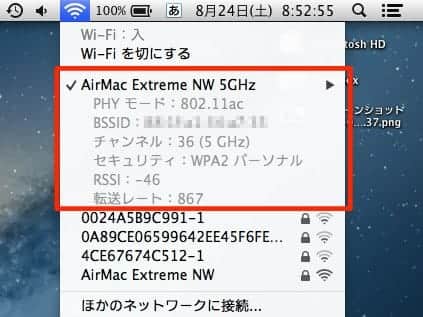
MacBook Airを再起動してすぐWi-Fiを確認してみると、5Ghzのネットワーク「AirMac Extreme NW 5Ghz」に繋がってました。
これでOK!
この設定方法、1つの場所で複数のWi-Fiがある時に憶えておくと便利ですね。